จะค้นหาหรือเปิดตำแหน่งโฟลเดอร์เริ่มต้นใน word ได้อย่างไร?
เราจะเข้าถึงตำแหน่งโฟลเดอร์ Startup ใน Word ได้อย่างไร? บทช่วยสอนนี้จะแนะนำวิธีการสองวิธีในการค้นหาและเปิดตำแหน่งโฟลเดอร์เริ่มต้นใน Word
ค้นหาหรือเปิดตำแหน่งโฟลเดอร์เริ่มต้นด้วยตนเอง
ค้นหาหรือเปิดตำแหน่งโฟลเดอร์เริ่มต้นด้วย Kutool for Word
เครื่องมือเพิ่มประสิทธิภาพที่แนะนำสำหรับ Word
Kutools สำหรับ Word: บูรณาการเอไอ 🤖คุณสมบัติขั้นสูงมากกว่า 100 รายการช่วยประหยัดเวลาในการจัดการเอกสารของคุณถึง 50%ดาวน์โหลดฟรี
แท็บ Office: แนะนำแท็บที่เหมือนกับเบราว์เซอร์ใน Word (และเครื่องมือ Office อื่นๆ) ทำให้การนำทางหลายเอกสารง่ายขึ้นดาวน์โหลดฟรี
 ค้นหาหรือเปิดตำแหน่งโฟลเดอร์เริ่มต้นด้วยตนเอง
ค้นหาหรือเปิดตำแหน่งโฟลเดอร์เริ่มต้นด้วยตนเอง
Office Tab: นำอินเทอร์เฟซแบบแท็บมาสู่ Word, Excel, PowerPoint... |
|
ปรับปรุงขั้นตอนการทำงานของคุณทันที อ่านเพิ่มเติม ดาวน์โหลดฟรี
|
วิธีฮิต:
เมื่อเราต้องการเปิดตำแหน่งโฟลเดอร์ Startup เราอาจต้องรู้ว่าตำแหน่งโฟลเดอร์ Startup อยู่ที่ไหนก่อน
ขั้นตอนที่ 1: เปิด VBA Editor (Alt-F11) ใน Word
ขั้นตอนที่ 2: ใน VBA Editor เปิดหน้าต่างทันที (Ctrl-G)
ขั้นตอนที่ 3: การพิมพ์ แอปพลิเคชัน MsgboxStartupPath >> การกดปุ่ม เข้าสู่ เพื่อเปิดบทสนทนาด้านล่าง

ขั้นตอนที่ 4: จากนั้นคุณสามารถไปเปิดตำแหน่งโฟลเดอร์เริ่มต้นตามเส้นทางไฟล์
วิธีที่ 2:
หรือคุณสามารถหาเส้นทางของตำแหน่งโฟลเดอร์ Startup และค้นหาหรือเปิดโฟลเดอร์ Startup ได้ดังนี้:
Step1: คลิก เนื้อไม่มีมัน > Options > ระดับสูง (ใน Word 2010) หรือคลิก ปุ่ม Office > ตัวเลือกของ > ระดับสูง (ใน Word 2007)

ขั้นตอนที่ 2: คลิก ตำแหน่งไฟล์ เพื่อเปิดไฟล์ ตำแหน่งไฟล์ ไดอะล็อก ในรายการประเภทไฟล์ให้เลือก การเริ่มต้น.

ขั้นตอนที่ 3: คลิกปุ่ม แก้ไข (แม้ว่าคุณจะไม่ได้แก้ไขอะไรก็ตาม) เพื่อแสดงกล่องโต้ตอบ Modify Location เลือกและคัดลอกชื่อพา ธ สำหรับโฟลเดอร์ Startup ในไฟล์ มองเข้าไป รายการแบบหล่นลงที่ด้านบนของบทสนทนา
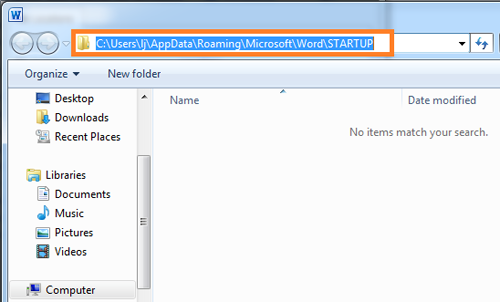
ขั้นตอนที่ 4: คลิก เนื้อไม่มีมัน > จุดเปิดจากนั้นวางโฟลเดอร์ Startup ในแถบที่อยู่ที่ด้านบนของกล่องโต้ตอบแล้วกดปุ่ม Enter เพื่อเปิดตำแหน่งเริ่มต้น

หมายเหตุ: ในรายการแบบเลื่อนลงประเภทไฟล์ให้เลือก ไฟล์ทั้งหมด.
 ค้นหาหรือเปิดตำแหน่งโฟลเดอร์เริ่มต้นด้วย Kutool for Word
ค้นหาหรือเปิดตำแหน่งโฟลเดอร์เริ่มต้นด้วย Kutool for Word
กับ ตำแหน่งเริ่มต้นของ Word ของ Kutool for Word คุณสามารถเปิดตำแหน่งเริ่มต้นได้ด้วยคลิกเดียว
Kutools สำหรับ WordAdd-in ที่ใช้งานง่ายประกอบด้วยกลุ่มเครื่องมือที่ช่วยให้งานของคุณง่ายขึ้นและเพิ่มความสามารถในการประมวลผลเอกสารคำ ทดลองใช้ฟรี 45 วัน! Get It Now!
คลิก ขั้นสูง > เปิดโฟลเดอร์ > ตำแหน่งเริ่มต้นของ Word ในกลุ่มไฟล์ดูภาพหน้าจอ

สำหรับข้อมูลเพิ่มเติมเกี่ยวกับ โฟลเดอร์ Word Startup ของ Kutools for Word โปรดไปที่: คำอธิบายโฟลเดอร์เริ่มต้นของ Word
สุดยอดเครื่องมือเพิ่มผลผลิตในสำนักงาน
Kutools สำหรับ Word - ยกระดับประสบการณ์คำศัพท์ของคุณด้วย Over 100 คุณสมบัติเด่น!
🤖 Kutools ผู้ช่วย AI: แปลงโฉมงานเขียนของคุณด้วย AI - สร้างเนื้อหา / เขียนข้อความใหม่ / สรุปเอกสาร / สอบถามข้อมูล ขึ้นอยู่กับเอกสารทั้งหมดนี้ภายใน Word
📘 ความเชี่ยวชาญด้านเอกสาร: แยกหน้า / ผสานเอกสาร / ส่งออกตัวเลือกในรูปแบบต่างๆ (PDF/TXT/DOC/HTML...) / แบทช์แปลงเป็น PDF / ส่งออกเพจเป็นรูปภาพ / พิมพ์หลายไฟล์พร้อมกัน...
✏ การแก้ไขเนื้อหา: ค้นหาแบทช์และแทนที่ ข้ามหลายไฟล์ / ปรับขนาดรูปภาพทั้งหมด / ย้ายแถวและคอลัมน์ของตาราง / แปลงตารางเป็นข้อความ...
🧹 ทำความสะอาดได้อย่างง่ายดาย: หลบไป พื้นที่พิเศษ / แบ่งส่วน / ส่วนหัวทั้งหมด / กล่องข้อความ / เชื่อมโยงหลายมิติ / หากต้องการดูเครื่องมือถอดเพิ่มเติม โปรดไปที่ของเรา ลบกลุ่ม...
➕ ส่วนแทรกโฆษณา: แทรก ตัวคั่นหลักพัน / กล่องกาเครื่องหมาย / ปุ่มวิทยุ / คิวอาร์โค้ด / บาร์โค้ด / ตารางเส้นทแยงมุม / คำอธิบายสมการ / คำบรรยายภาพ / คำบรรยายตาราง / รูปภาพหลายภาพ / ค้นพบเพิ่มเติมใน แทรกกลุ่ม...
🔍 การเลือกที่แม่นยำ: ระบุ หน้าที่เฉพาะเจาะจง / ตาราง / รูปร่าง / หัวเรื่องย่อหน้า / เสริมการนำทางด้วย ข้อมูลเพิ่มเติม เลือกคุณสมบัติ...
⭐ การปรับปรุงดาว: นำทางอย่างรวดเร็วไปยังสถานที่ใด ๆ / แทรกข้อความซ้ำอัตโนมัติ / สลับระหว่างหน้าต่างเอกสารได้อย่างราบรื่น / 11 เครื่องมือการแปลง...
